针对linux系统如何备份已安装的软件包问题,以下是具体方法:一、debian/ubuntu系统:使用dpkg和apt-mark导出包列表并恢复;二、red hat/centos/fedora系统:通过rpm和dnf/yum命令实现备份与安装;三、通用方案:编写脚本自动化处理备份和恢复任务;四、额外建议:保持系统版本一致,并单独备份pip/npm等第三方语言包。这些方法可帮助用户在重装或迁移时快速还原环境。

备份linux系统上已安装的软件包,尤其是想在重装系统或迁移到新设备时快速恢复环境,是一个非常实用的需求。如果你已经配置好了一套开发或运行环境,重新一个个安装软件不仅耗时还容易遗漏。下面介绍几种常见Linux发行版(如Debian/Ubuntu、red Hat/centos/Fedora)中批量导出和恢复软件包的方法。

一、Debian/Ubuntu 系统:使用 dpkg 和 apt-mark
在基于 Debian 的系统中,可以使用 dpkg 和 apt-mark 命令来导出当前安装的软件包列表,并在需要时进行恢复。
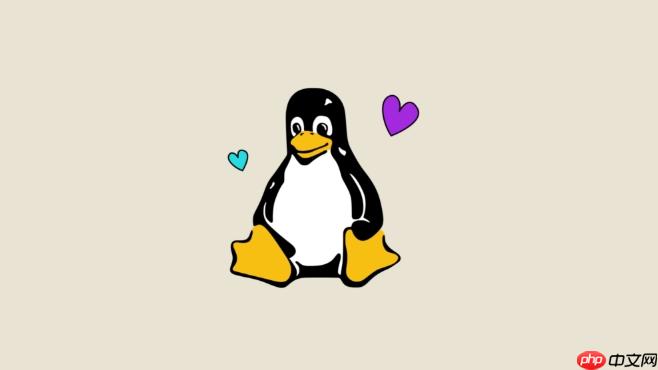
备份方法:
-
导出所有已安装的软件包名:
dpkg --get-selections > installed_packages.txt
-
可选:只导出用户明确安装的“手动安装”包(排除依赖项):

apt-mark showmanual > manual_packages.txt
恢复方法:
-
先导入包列表:
dpkg --set-selections < installed_packages.txt
-
再执行安装:
apt-get dselect-upgrade
注意:如果只是恢复手动安装的包,可以结合 xargs 执行安装:cat manual_packages.txt | xargs sudo apt install -y
二、Red Hat / CentOS / Fedora 系统:使用 rpm 和 yum/dnf
在基于 Red Hat 的系统中,可以通过 rpm 和 dnf(或 yum)命令实现类似功能。
备份方法:
-
导出所有已安装的软件包:
rpm -qa > installed_packages.txt
-
或者只导出显式安装的包(跳过依赖):
dnf list extras > manual_packages.txt
恢复方法:
- 安装所有列出的包:
cat installed_packages.txt | xargs dnf install -y
如果你用的是较旧版本的系统,把上面的 dnf 替换为 yum 即可。
三、跨平台通用方案:使用脚本自动化处理
如果你经常需要做这类操作,可以写一个简单的脚本来自动完成备份和恢复工作。
例如,一个简单的备份脚本(适用于Ubuntu):
#!/bin/bash # 备份已安装软件包列表 dpkg --get-selections > ~/backup_installed_packages.txt # 同时备份源列表(方便迁移) cp /etc/apt/sources.list ~/sources.list.backup # 保存第三方源文件 cp -r /etc/apt/sources.list.d/ ~/sources.list.d.backup/
恢复时也只需几行命令即可还原整个环境,包括源设置和软件包。
四、额外建议:注意系统版本一致性
在恢复软件包时,尽量保证目标系统的发行版版本与原系统一致。否则可能出现找不到对应包版本或者依赖冲突的问题。
比如从 Ubuntu 20.04 升级到 22.04 后再尝试恢复老包列表,就可能遇到兼容性问题。
另外,一些通过 pip、npm、cargo 等方式安装的第三方语言包不会被上述方法覆盖,建议单独导出它们的清单:
这些也可以作为补充备份内容一起保存。
基本上就这些方法了。虽然看起来步骤有点多,但其实每一步都不复杂,关键是养成定期备份的习惯,省得以后重装系统时抓耳挠腮。


















